|
MONA LINDA  

Pour traduire ce tutoriel j'ai utilisé PSPX9 et PSP2020, mais il peut également être exécuté avec les autres versions. Suivant la version utilisée, vous pouvez obtenir des résultats différents. Depuis la version X4, la fonction Image>Miroir a été remplacée par Image>Renverser horizontalement, et Image>Renverser avec Image>Renverser verticalement . Dans les versions X5 et X6, les fonctions ont été améliorées par la mise à disposition du menu Objets. Avec la nouvelle version X7, nous avons encore Image>Miroir et Image>Renverser/Retourner, mais avec nouvelles différences. Voir les détails à ce sujet ici Certaines dénominations ont changées entre les versions de PSP. Les plus frequentes dénominations utilisées:   English translation here English translation here Vos versions ici Vos versions ici Nécessaire pour réaliser ce tutoriel:  Matériel de Maria José. (ici les liens vers les sites des créateurs du matériel)  consulter, si nécessaire, ma section des filtres ici Filters Unlimited 2.0 ici Ap 05 [Noise/Paint] - Smear-Campaign ici Simple - Top Left Mirror ici Mura's Seamless - Emboss at Alpha ici Alien Skin Eye Candy 5 Impact - Glass ici Mura's Meister - Pole Transform ici Filtres Simple et Mura's Seamless peuvent être utilisés seuls ou importés dans Filters Unlimited. voir comment le faire ici. Si un filtre est fourni avec cette icône,  en fonction des couleurs utilisées, vous pouvez changer le mode mélange et l'opacité des calques. Dans les plus récentes versions de PSP, vous ne trouvez pas le dégradé d'avant plan/arrière plan ou Corel_06_029. Vous pouvez utiliser le dégradés des versions antérieures. Ici le dossier Dégradés de CorelX. Placer le preset En cliquant sur le preset une ou deux fois (selon vos réglages) automatiquement il se placera directement dans le dossier Settings de Alien Skin Eye Candy. pourquoi un ou deux clic voir ici  Ouvrir le masque dans PSP et le minimiser avec le reste du matériel. Choisir deux couleurs à choix; pour l'exemple: Placer en avant plan la couleur #b5b89b et en arrière plan la couleur #434321. 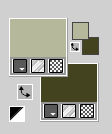 Préparer en avant plan un dégradé de premier plan/arrière plan, style Halo. 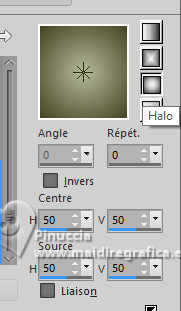 1. Ouvrir alphachannel-monalinda-MJ. Fenêtre>Dupliquer ou sur le clavier shift+D pour faire une copie.  Fermer l'original. La copie, qui sera la base de votre travail, n'est pas vide, mais contient les sélections enregistrées sur le canal alpha. Remplir  l'image transparente du dégradé. l'image transparente du dégradé.2. Effets>Modules Externes>AP 05 [Noise/Paint] - Smear-Campaign 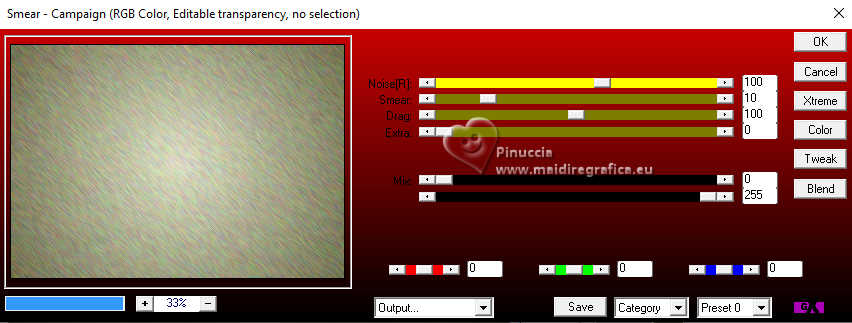 3. Calques>Nouveau calque raster. Placer en avant plan la Couleur 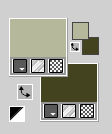 Remplir  le calque avec la couleur claire d'avant plan. le calque avec la couleur claire d'avant plan.4. Calques>Nouveau calque de masque>A partir d'une image. Ouvrir le menu deroulant sous la fenêtre d'origine et vous verrez la liste des images ouvertes. Sélectionner le masque maskpaz.  Calques>Fusionner>Fusionner le groupe. 5. Effets>Modules Externes>Mura's Seamless - Emboss at Alpha, par défaut. 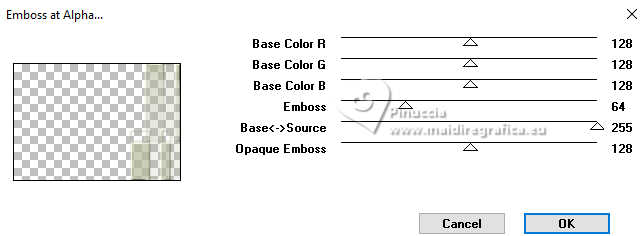 6. Effets>Effets de réflexion>Miroir rotatif. 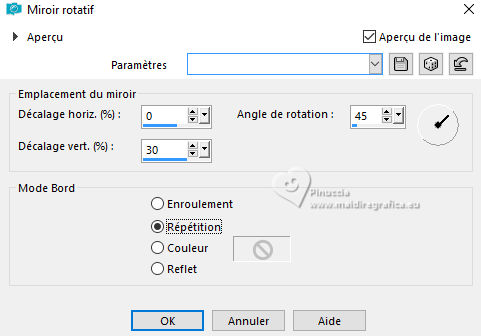 7. Effets>Modules Externes>Simple - Top Left Mirror.  8. Effets>Effets 3D>Ombre portée, couleur noire. 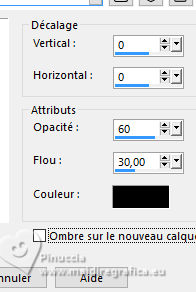 9. Calques>Dupliquer. Sélections>Charger/Enregistrer une sélection>Charger à partir d'un canal alpha. La sélection Selection #1 est déjà disponible. On doit seulement cliquer sur Charger. 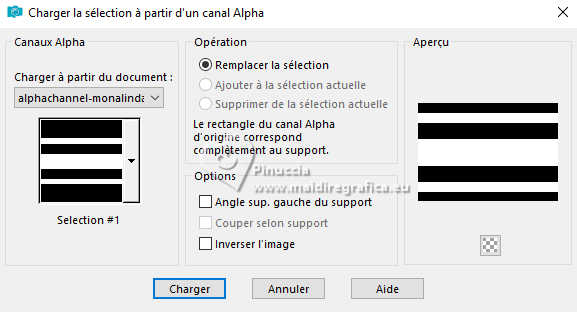 Presser CANC sur le clavier  Sélections>Désélectionner tout. 10. Effets>Modules Externes>Mura's Meister - Pole Transform. 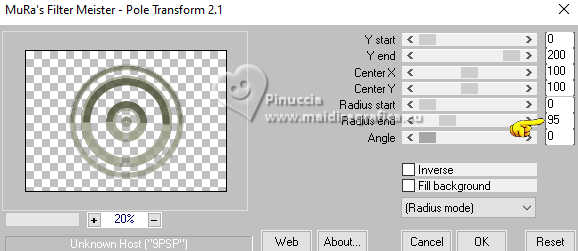 11. Effets>Modules Externes>Simple - Top Left Mirror. 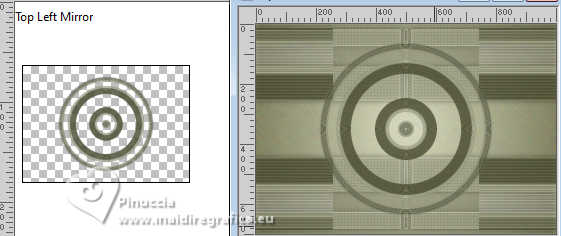 12. Sélections>Charger/Enregistrer une sélection>Charger à partir d'un canal alpha. Ouvrir le menu des sélections et charger la sélection Selection #2. 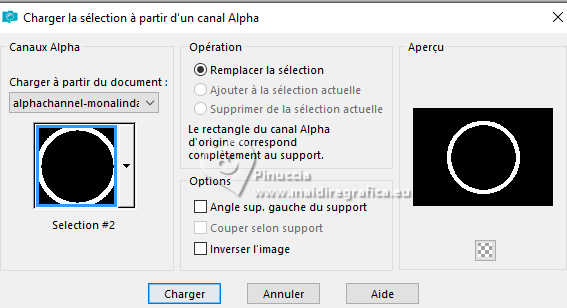 Calques>Nouveau calque raster. Placer à nouveau en avant plan le dégradé  Remplir  la sélection du dégradé. la sélection du dégradé.13. Effets>Effets de textures>Textile couleur du tissage: couleur d'avant plan couleur des interstices: couleur d'arrière plan 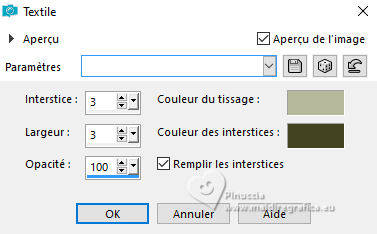 14. Effets>Modules Externes>Alien Skin Eye Candy 5 Impact - Glass. Sélectionner le preset glass-mona-MJ 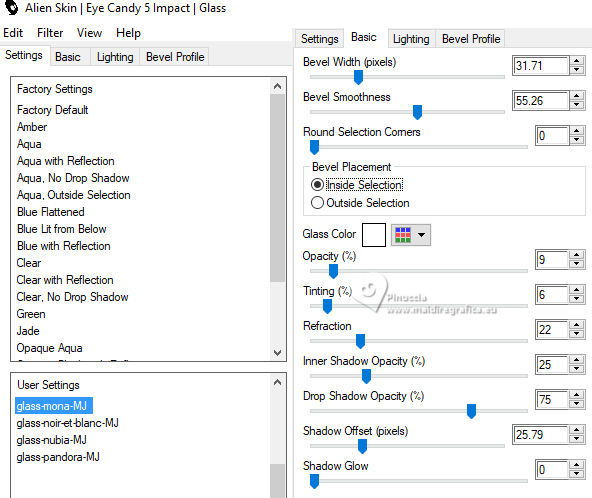 Sélections>Désélectionner tout. 15. Vous positionner sur le calque de dessous, Copie de Groupe-Raster 2. Sélections>Charger/Enregistrer une sélection>Charger à partir d'un canal alpha. Ouvrir le menu des sélections et charger la sélection Selection #3. 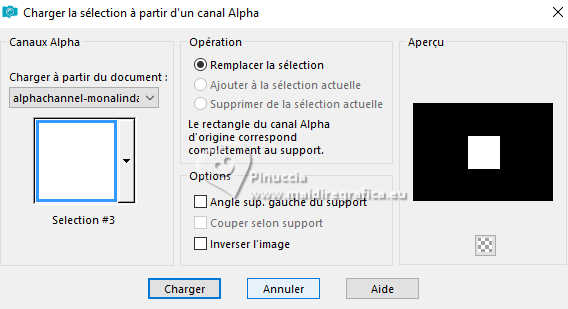 Presser CANC sur le clavier. Sélections>Désélectionner tout. 16. Vous positionner sur le calque du bas de la pile, Raster 1. Sélections>Charger/Enregistrer une sélection>Charger à partir d'un canal alpha. Ouvrir le menu des sélections et charger la sélection Selection #4. 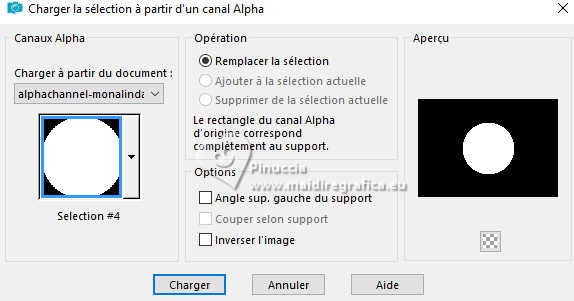 Sélections>Transformer la sélection en calque. Calques>Agencer>Placer en haut de la pile. 17. Calques>Nouveau calque raster. Ouvrir le misted misted-MJ  Édition>Copier. Revenir sur votre travail et Édition>Coller dans la sélection. 18. Effets>Modules Externes>Alien Skin Eye Candy 5 Impact - Glass - preset glass-mona-MJ Sélections>Désélectioner tout. Calques>Fusionner>Fusionner le calque de dessous - 2 fois. Calques>Agencer>Déplacer vers le bas. 19. Vous positionner sur le calque du haut de la pile, Copie de Groupe-Raster 2. Calques>Fusionner>Fusionner le calque de dessous. Effets>Effets 3D>Ombre portée, couleur foncée d'arrière plan 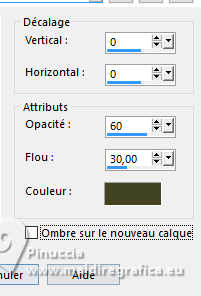 20. Ouvrir deco-2-MJ 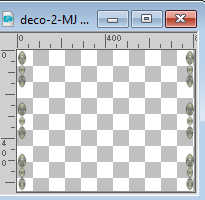 Édition>Copier. Revenir sur votre travail et Édition>Coller comme nouveau calque. 21. Ouvrir deco-3-MJ 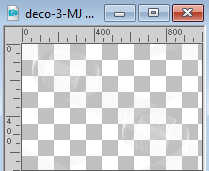 Édition>Copier. Revenir sur votre travail et Édition>Coller comme nouveau calque. Calques>Agencer>Déplacer vers le bas - 2 fois. Placer le calque en mode Écran. La tag et les calques - adapter Mode mélange et opacité en fonction de votre travail 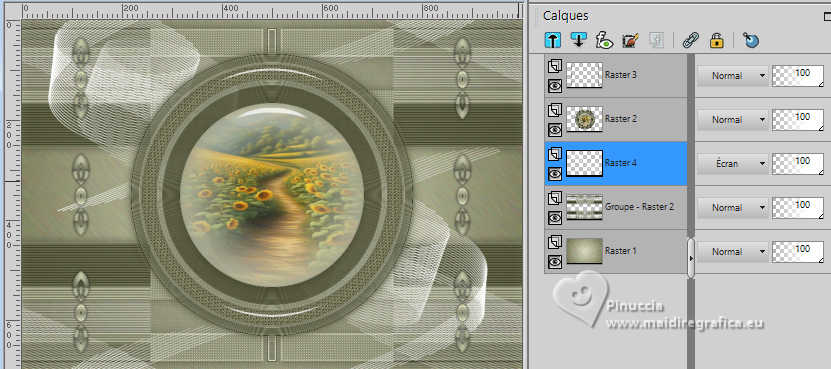 22. Vous positionner sur le calque du haut de la pile. Ouvrir le tube de la femme AI-image-tube_MJ  Édition>Copier. Revenir sur votre travail et Édition>Coller comme nouveau calque. Image>Redimensionner, à 70%, redimensionner tous les calques décoché. Déplacer  le tube à droite. le tube à droite.Effets>Effets 3D>Ombre portée, à choix. 23. Ouvrir le tube fleur-AI-tube-MJ  Édition>Copier. Revenir sur votre travail et Édition>Coller comme nouveau calque. Image>Redimensionner, à 40%, redimensionner tous les calques décoché. Déplacer  le tube en bas à gauche. le tube en bas à gauche.Effets>Effets 3D>Ombre portée, à choix. 24. Image>Ajouter des bordures, 1 pixel, symétrique, couleur foncée. 25. Sélections>Sélectionner tout. Édition>Copier Image>Ajouter des bordures, 50 pixels, symétrique, couleur blanche. 26. Sélections>Inverser. Édition>Coller dans la sélection - l'image copiée à l'étape 25. 27. Réglage>Flou>Flou gaussien - rayon 30. 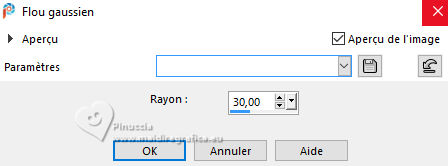 28. Effets>Modules Externes>AP 05 [Noise/Paint] - Smear-Campaign, comme précédemment. 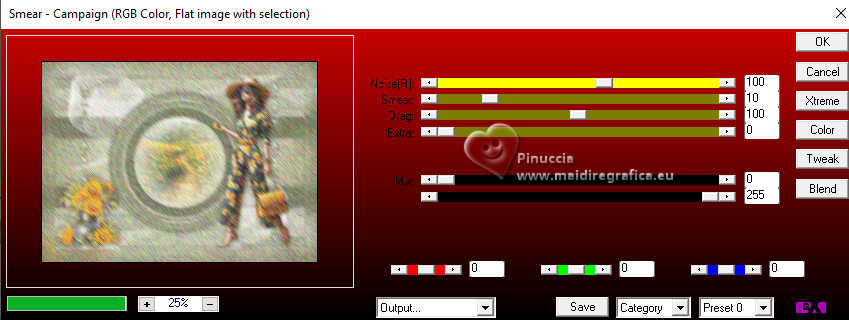 29. Effets>Modules Externes>Simple - Top Left Mirror.  30. Réglage>Netteté>Davantage de netteté. Effets>Effets 3D>Ombre portée, couleur noire. 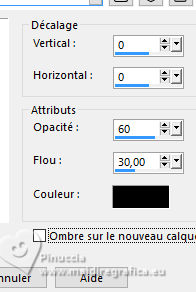 31. Sélections>Sélectionner tout. Sélections>Modifier>Contracter - 10 pixels. Effets>Effets 3D>Ombre portée, comme précédemment. 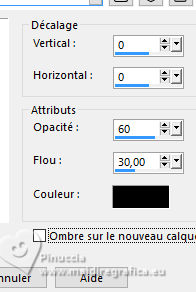 Sélections>Désélectionner tout. 32. Signer votre travail. Image>Ajouter des bordures, 1 pixel, symétrique, couleur foncée. 33. Image>Redimensionner, 1000 pixels de largeur, redimensionner tous les calques coché. Enregistrer en jpg. Pour les tubes de cette version merci Luz Cristina et Ema   Si vous avez des problèmes, ou des doutes, ou vous trouvez un link modifié, ou seulement pour me dire que ce tutoriel vous a plu, vous pouvez m'écrire. |


